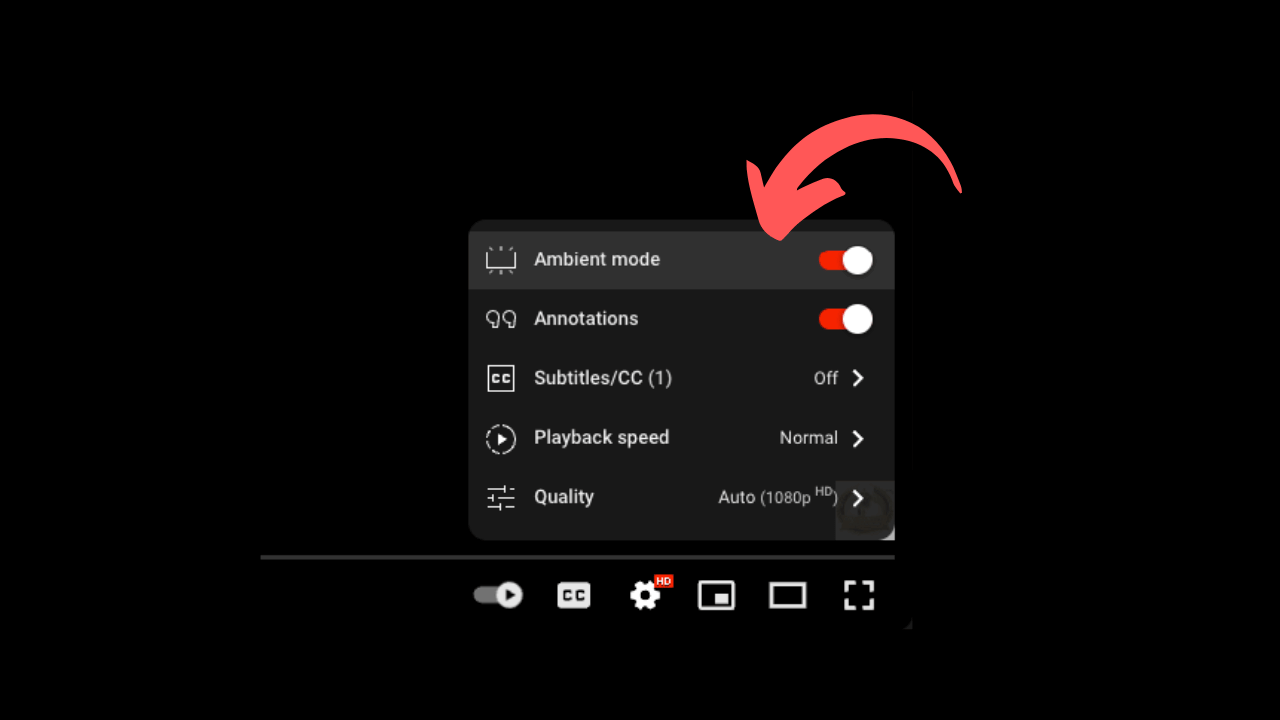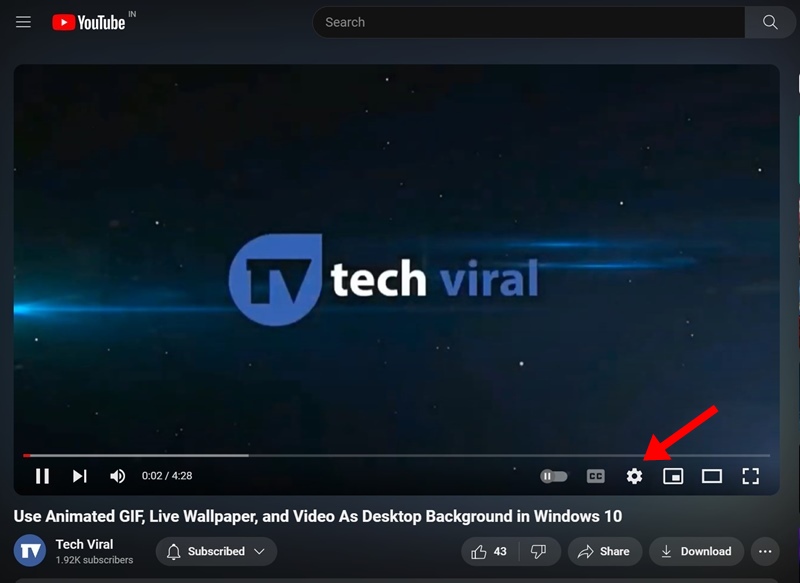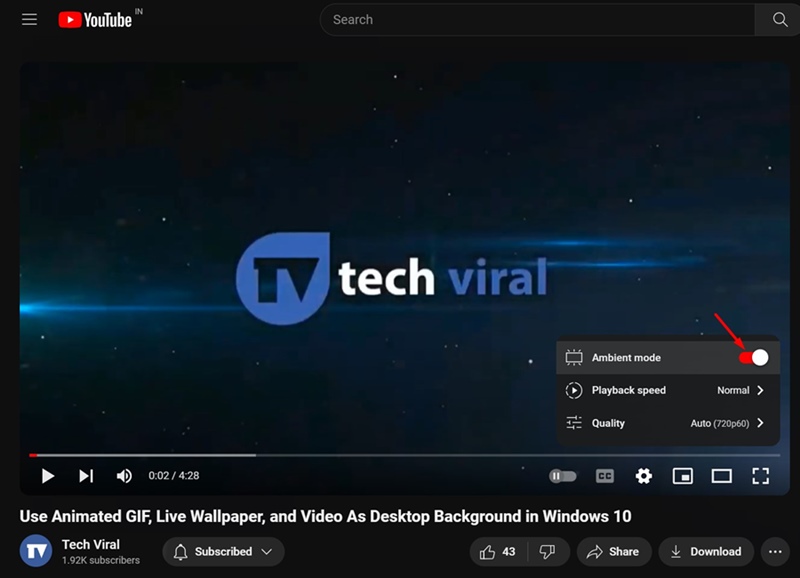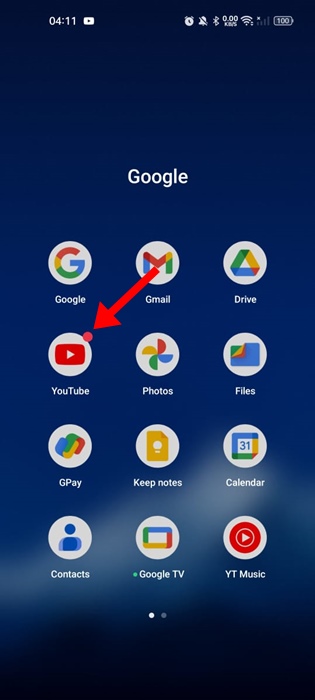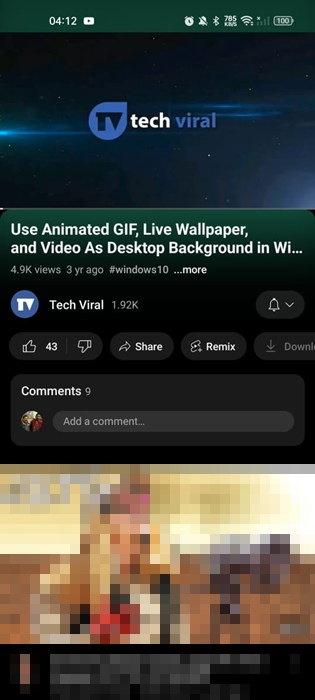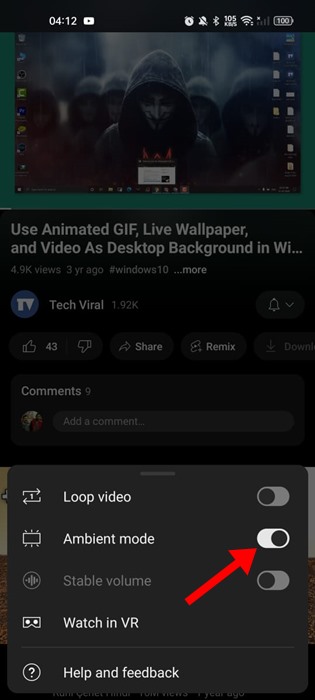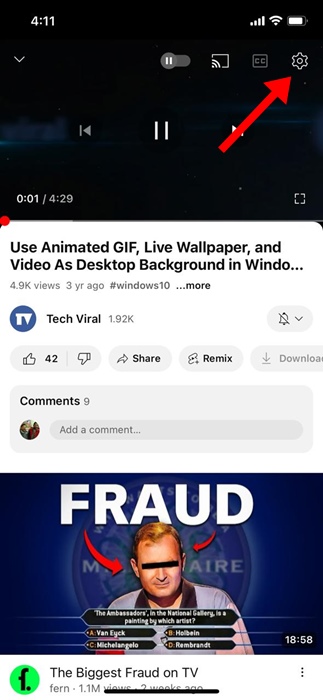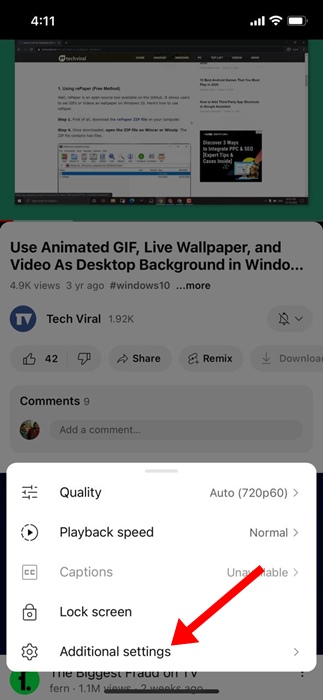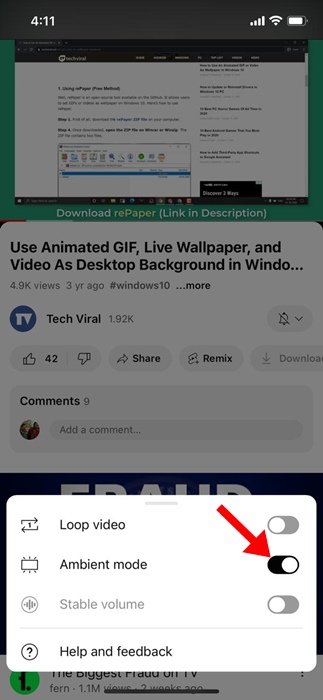Каждый день вы можете использовать несколько веб-сайтов и приложений, но чаще всего вы используете YouTube. YouTube – это платформа, предоставляющая бесконечные часы развлечений в виде видео.
На YouTube также есть функция типа TikTok, называемая «короткие видео», с помощью которой пользователи загружают более короткие видеоролики. Хотя YouTube бесплатен для всех, его постоянные улучшения во многом помогли ему стать лучшей видеоплатформой.
Со временем на YouTube появилось множество полезных функций, улучшающих качество просмотра видео, таких как темный режим, возможность зацикливания видео, Ambient Mode и т. д. В этой конкретной статье мы обсудим режим Ambient и то, как его включить..
Содержание
Что такое Ambient Mode на YouTube?
Режим Ambient – еще одна функция YouTube, повышающая качество просмотра. Он доступен как в веб-версии YouTube, так и в мобильных приложениях.
Теперь вы можете спросить, что такое Ambient Mode и что он делает? Ну, это функция, которая при включении использует эффект освещения, чтобы сделать просмотр видео более захватывающим.
Для этого он передает нежные цвета видео на фон экрана. Режим Ambient чем-то напоминает свечение экрана телевизора при выключенном свете.
Как включить Ambient Mode на YouTube
Это не улучшит качество просматриваемого вами видео; это просто улучшит качество просмотра видео.
Включить Ambient Mode на YouTube (компьютер)
Функция Ambient Mode доступна в веб-версии YouTube; следуйте инструкциям, которые мы описали ниже, чтобы включить эту функцию.
1. Для начала запустите YouTube.com и откройте видео, которое хотите посмотреть.
2. Когда видео начнет воспроизводиться, коснитесь значка шестеренки настроек в правом нижнем углу видеоинтерфейса.
3. В появившемся меню найдите режим Ambient. Чтобы включить его, включите переключатель рядом с Ambient Mode.
Примечание. Параметр Ambient Mode появится только в том случае, если вы используете темный режим на YouTube. Поэтому обязательно включите темный режим, если вы не можете найти опцию Ambient Mode.
4. Теперь вы увидите градиентные цвета на фоне видео.
5. Чтобы отключить Ambient Mode, выключите переключатель Ambient Mode на шаге 3.
Вот и все! Вот как вы можете включить или отключить Ambient Mode на рабочем столе YouTube.
Включить режим Ambient на YouTube для Android
Если вы используете приложение YouTube для Android, чтобы удовлетворить свою жажду видео, выполните следующие действия, чтобы включить режим Ambient. Вот что вам нужно сделать.
1. Запустите приложение YouTube на своем телефоне Android.
2. Теперь воспроизведите любое видео по вашему выбору.
3. Когда видео начнет воспроизводиться, коснитесь значка шестеренки в настройках в правом верхнем углу.
4. В появившемся меню выберите Дополнительные настройки.
5. Чтобы включить режим Ambient, включите переключатель рядом с этой функцией.
6. Если вы используете темный режим на YouTube, режим Ambient уже включен.
Вот и все! Вот как вы можете включить режим Ambient в приложении YouTube для Android. Обратите внимание, что Ambient Mode не работает для офлайн-видео.
Включить Ambient Mode на YouTube для iPhone
Действия по включению Ambient Mode на YouTube для iPhone аналогичны действиям для Android. Вот как можно включить Ambient Mode в приложении YouTube для iPhone.
1. Чтобы начать, откройте приложение YouTube на своем iPhone.
2. Теперь воспроизведите любое видео по вашему выбору.
3. Когда видео начнет воспроизводиться, коснитесь значка шестеренки в настройках в правом верхнем углу.
4. В появившемся меню выберите Дополнительные настройки.
5. Чтобы включить режим Ambient, включите переключатель рядом с этой функцией.
Вот и все! Это включит Ambient Mode в приложении YouTube для iPhone.
Ambient Mode – отличная функция YouTube, которая делает просмотр видео более захватывающим. Если вам нужна дополнительная помощь по включению Ambient Mode на YouTube, сообщите нам. Кроме того, если это руководство окажется для вас полезным, не забудьте поделиться им с друзьями.